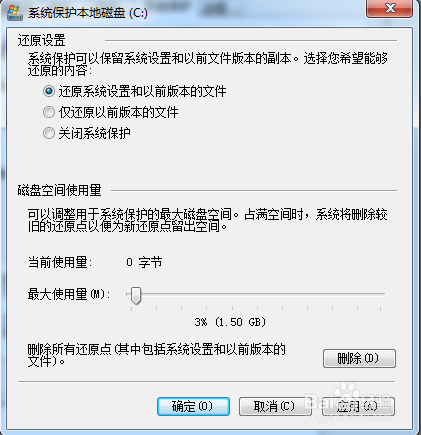上一次说道到,系统还原是解决系统问题的一个重要办法。但是有的朋友会在选择还原点的时候,面临无还原点的尴尬境地。那么为什么没有还原点呢?还原点又如何创建呢?
系统保护
1、无还原点可选的一个重要原因就是系统错聂庋堀保护关闭,而系统保护是在系统有更改时自动创建还原点的机制。所以为了避免此种情况,必须打开系统保护。首先进入控制面板,在开始菜单中,点击控制面板
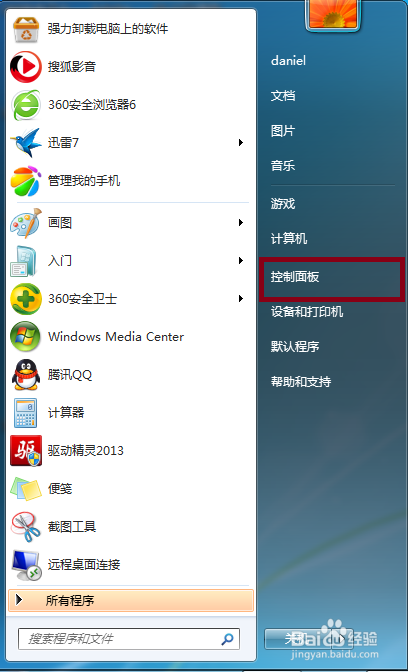
2、点击控制面板中的“系统和安全”,进入之后,点击系统

3、点击左侧的“系统保护”,进入系统保护设置

4、一般会在系统盘打开系统保护,如下图,c盘为系统盘,所以选中c盘之后,点击下方的配置
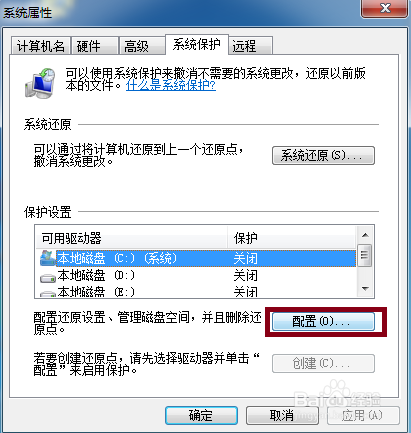
5、还原选项可以选择还骒貉缭塄原系统设置和以前版本的文件,建议选择第一项,,下方还有磁盘空间使用量限制,一般默认,当然你也可以增大百分比,这样在系统还原的时候,会有更多还原点可选,选择之后,确定即可